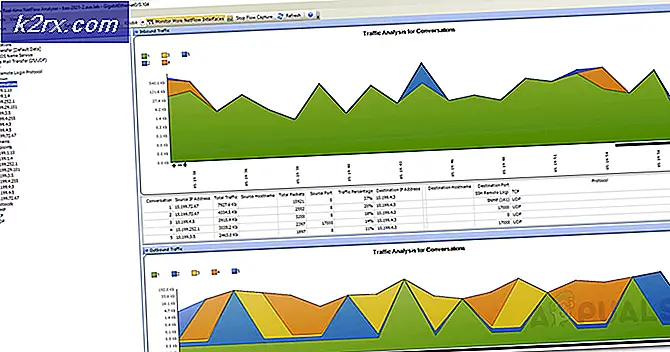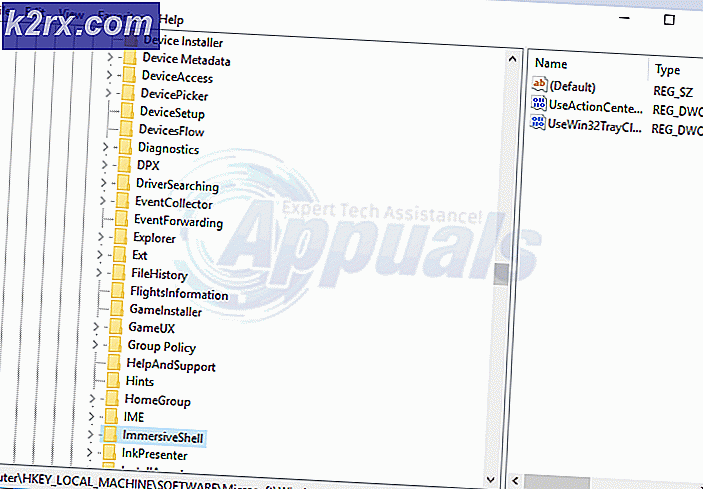Cara Menghapus Aplikasi Xbox di Windows 10
Kami melihat pengenalan banyak fitur baru di Windows 10. Pengenalan kembali menu mulai dan banyak aplikasi baru yang sudah dimuat sebelumnya di sistem operasi. Salah satu aplikasi tersebut adalah Aplikasi Xbox, aplikasi ini memungkinkan pengguna PC untuk memasangkan dengan konsol Xbox one mereka dari jarak jauh untuk bermain game, mengakses tangkapan permainan, dan banyak lagi. Meskipun dapat digunakan untuk sebagian orang, aplikasi ini cukup tidak berguna bagi sebagian besar gamer PC yang ingin memaksimalkan CPU dan koneksi internet mereka.
Pada artikel ini, kami akan memandu Anda di jalur untuk sepenuhnya menonaktifkan atau menghapus aplikasi dari Windows 10 sehingga tidak menggunakan sumber daya berguna yang mungkin digunakan di latar belakang saat Anda menggunakan komputer.
Menghapus Instalasi Aplikasi Xbox
Pada langkah ini, kami akan menghapus aplikasi sepenuhnya dari windows 10 menggunakan perintah PowerShell sebagai administrator.
- Klik pada bilah pencarian dan ketik "Powershell ”
- Klik kanan di Ikon Powershell dan Klik "Jalankan sebagai administrator”
- Ketik perintah Mengikuti.
Dapatkan-AppxPackage *xboxapp* | Hapus-AppxPackage
Setelah mengetik perintah ini, tekan Memasukkan tombol pada keyboard Anda
- Tunggu hingga proses selesai dan tutup PowerShell
Proses ini akan menghapus instalan Aplikasi Xbox dari komputer Anda sepenuhnya, namun jika Anda tidak ingin menghapus instalannya sepenuhnya dalam metode selanjutnya, kami akan menunjukkan cara menonaktifkannya.
Menonaktifkan Aplikasi Xbox
Jika Anda tidak ingin mencopot pemasangan aplikasi Xbox sepenuhnya dari windows pada langkah ini, kami akan menonaktifkannya sampai Anda memilih untuk mengaktifkannya secara manual
- Buka bilah pencarian dan ketik "Jasa”
- Klik kanan di ikon layanan dan pilih "Jalankan sebagai administrator" pilihan.
- Setelah di sana, Gulir ke bawah ke bawah dari daftar dan Anda akan melihat opsi yang terkait dengan Xbox Live.
- Double Click pada “Layanan Manajemen Aksesori Xbox“
- Di popup, klik "Berhentitombol ”
- Setelah ini Klik pada opsi jenis Startup dan di menu tarik-turun pilih Dinonaktifkan dan terapkan pengaturan
- Demikian pula, klik dua kali pada opsi "Pemantauan Game Xbox".
- Klik "Stop" di popup
- Klik pada Dropdown oleh Jenis startup dan pilih Dengan disabilitas
- Demikian pula, klik dua kali pada "Xbox Live Auth Manager"Dan klik Berhenti di munculan
- Setelah itu di Dropdown Pilih Dengan disabilitasdan Terapkan pengaturan
- Juga, klik dua kali pada opsi "Xbox Live Game Save" dan klik Berhenti di munculan
- Setelah itu di Dropdown Pilih Dengan disabilitasdan Terapkan pengaturan
- Terakhir, klik dua kali pada opsi "Layanan Jaringan Xbox Live" dan klik Berhenti di munculan
- Setelah itu di Dropdown Pilih Dengan disabilitasdan Terapkan pengaturan
Metode ini sepenuhnya akan melarang aplikasi Xbox menggunakan sumber daya apa pun (kecuali penyimpanan) di komputer Anda.